Tempotec Sonata Hd V Dac Mqa Amplificador Es9219 Ios Version
en 6 cuotas de sin interés
Color:Negro
¡Última disponible!
MercadoLíder | +100 ventas
- Tienes 30 días desde que lo recibes.
- Compra ProtegidaSe abrirá en una nueva ventana, recibe el producto que esperabas o te devolvemos tu dinero.
Vendido por SOUNDSHINE.PE
MercadoLíder Gold
¡Uno de los mejores del sitio!
+100
Ventas concretadas
Brinda buena atención
Entrega sus productos a tiempo
Medios de pago
Tarjetas de crédito y débito
¡Cuotas sin interés con bancos seleccionados!
Tarjetas de débito

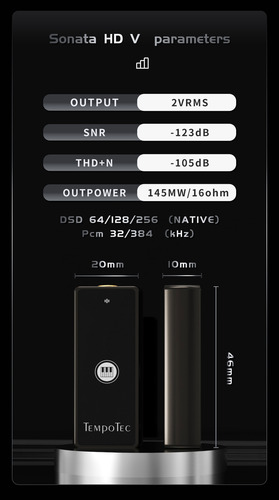

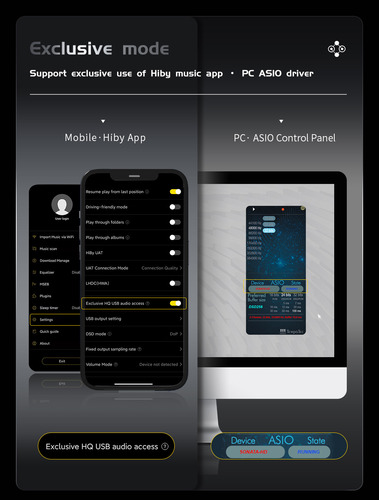
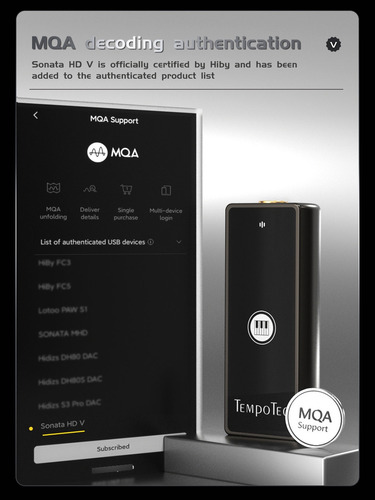


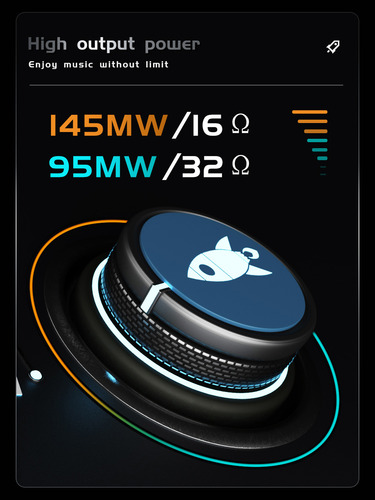
Características del producto
Características principales
Marca | TempoTec |
|---|---|
Línea | dac |
Modelo | Sonata Hd V |
Otros
Conectores de entrada | 3.5 mm |
|---|---|
Conectores de salida | Lightning y Tipo C |
Accesorios incluidos | Cable c a c |
Es puenteable | No |
Con USB | No |
Con pantalla | No |
Descripción
DAC/Amplificador de Audio
Marca: Tempotec
Modelo: Sonata HD V
Especificaciones:
Velocidad de muestreo: 384 kHz (32 bit), DSD 256
MQA: Renderer
Conexión de entrada: USB Tipo C Y Lightning
Conexión de salida: TRS 3.5 mm
Chip DAC: 02 x ES9219
SNR: 121 dB
Potencia de salida: 145 mW (16 Ohms)
OUT PUT: 2VRMS.
SNR: -123dB.
THD+N: -105dB.
OUTPOWER: 145mW/16ohm.
DSD 64/128/256 (NATIVE). PCM 32/384 (kHz).
RGB indicator:
Red: Connected not playing
Green: Playing PCM
Blue: Playing DSD
Purple: Play MQA
Sonata HD V no puede escuchar directamente canciones de MQA en la aplicación Tidal, porque la aplicación TIDAL en dispositivos móviles Android utiliza el Controlador universal en el teléfono móvil y no puede reconocer directamente las canciones de MQA, Y la salida son canciones PCM ordinarias.
Puedes usar aplicaciones de música compatibles con MQA. Como la aplicación HiByMusic, con TIDAL integrado y un controlador dedicado, que puede identificar directamente las canciones MAQ.
CONTROL DE VOLUMEN
1. Descarga la aplicación Hiby music, que tiene el punto de inicio de sesión de la cuenta "TIDAL"
2. Encienda "Configuración > Acceso de audio USB HQ exclusivo";
3. Seleccione "Configuración > Configuración de salida USB > Bloqueo de Audio USB Vol > volumen desbloqueado";
4. Selecciona "Configuración > modo de Volumen > Volumen de Hardware".
Ahora puedes controlar el volumen Cuando reproduces música MQA a través de la aplicación Hiby music.
Garantía del vendedor: 1 meses
Preguntas y respuestas
¿Qué quieres saber?
Pregúntale al vendedor
Nadie ha hecho preguntas todavía. ¡Haz la primera!
